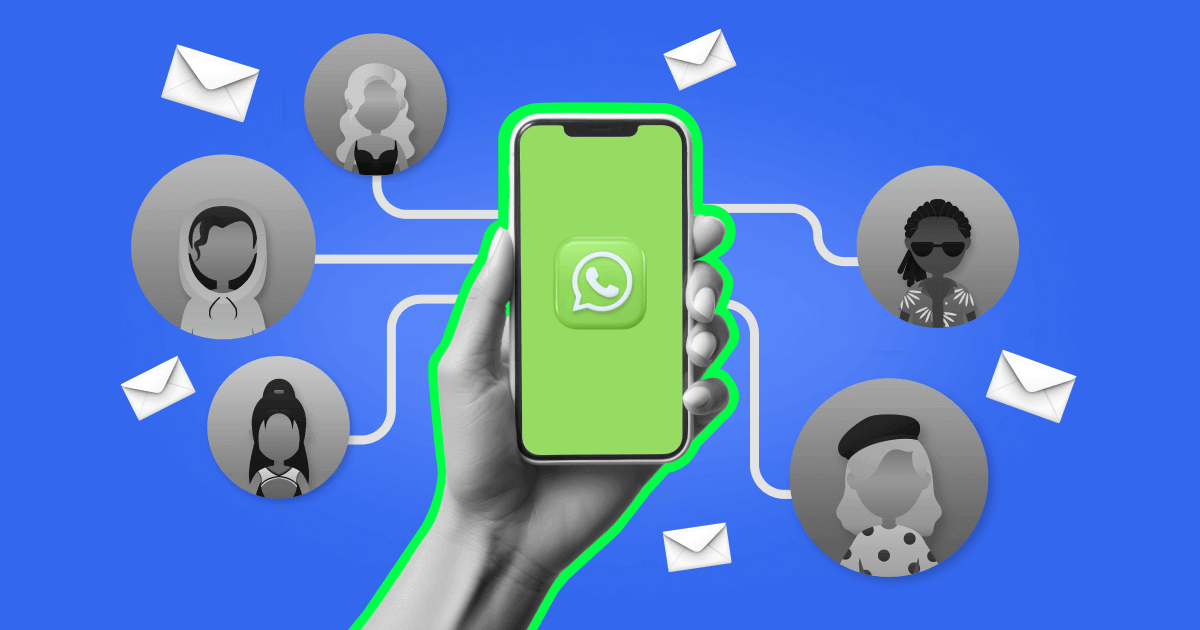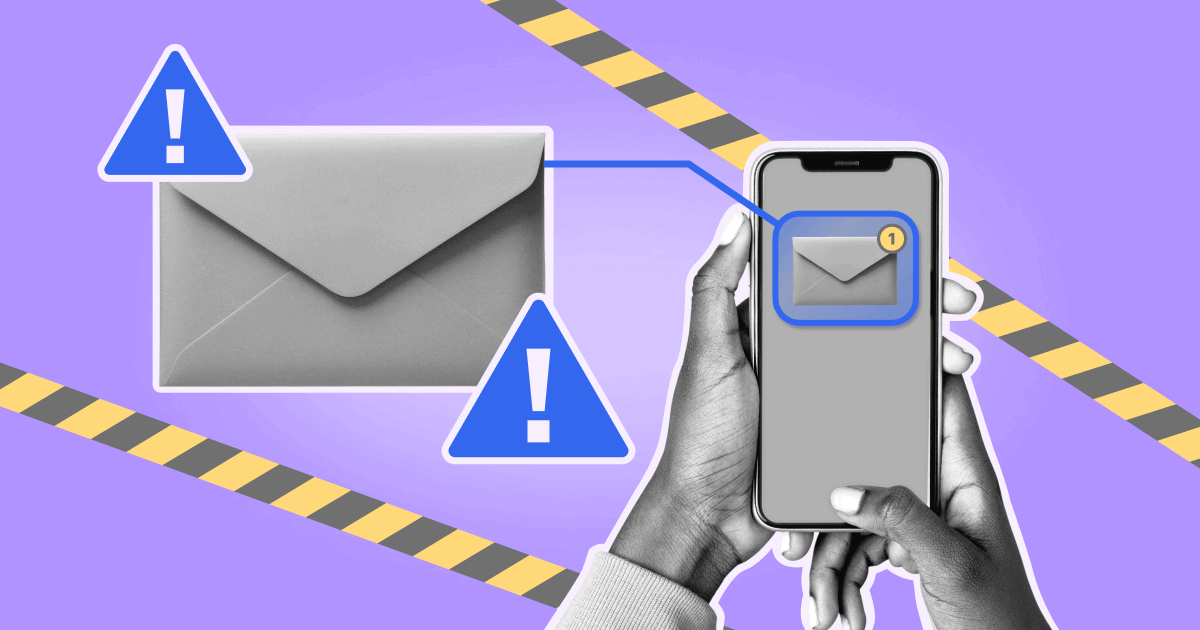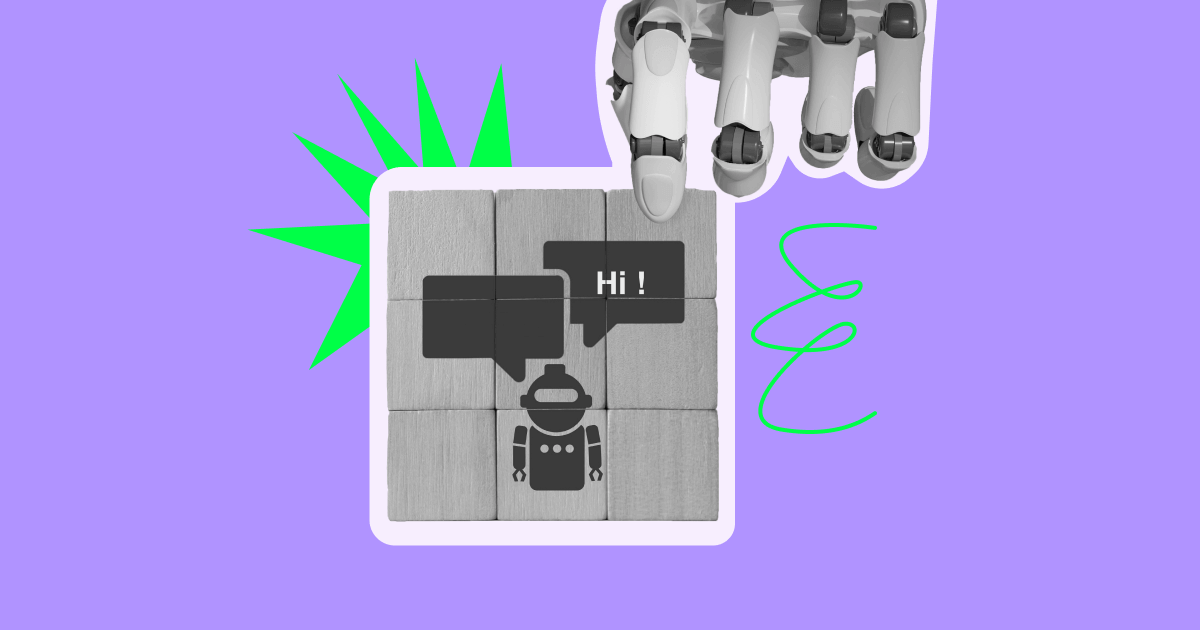Há dois tipos de estatísticas de automação que você pode visualizar:
Estatísticas gerais
Na lista de todas as automações, você pode ver as estatísticas abaixo de cada automação previamente ativada:
- Entregue — o número total de e-mails entregues com sucesso.
- Aberto — o número total de e-mails lidos ou abertos.
- Clicado — o número total de links clicados nos e-mails da sequência.
- Sucesso (um ícone de marca verde) — o número total de contatos nos blocos de Resultado-Sucesso.
- Falha (um ícone de cruz vermelha) — o número total de contatos nos blocos de Resultado-Falha.
- Erro — o número total de contatos que não alcançaram os blocos de Resultados. Se uma ação realizada com um contato resultou em um erro, o contato permanecerá no bloco onde o erro ocorreu.
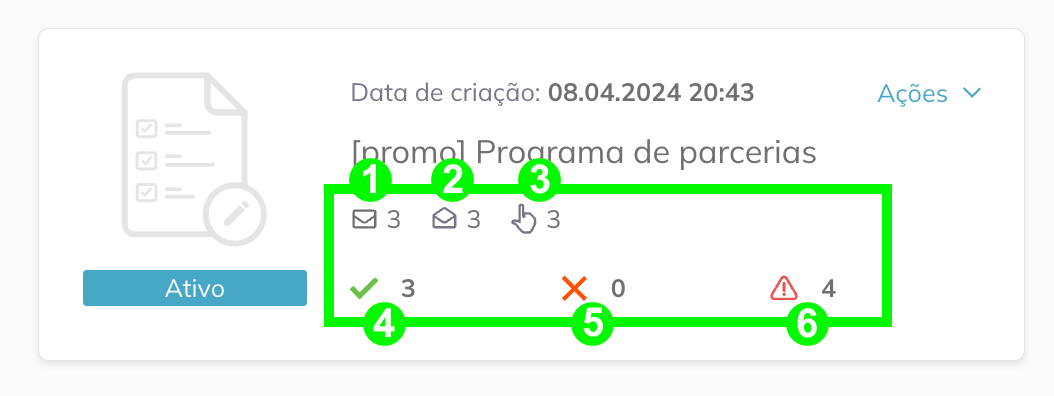
Se você não ver as estatísticas dos e-mails enviados nas sequências criadas e atualizadas há algum tempo, edite qualquer um dos blocos da sequência e ative a sequência novamente.
Estatísticas detalhadas da automação
Para acessar as estatísticas detalhadas da automação, clique em Ações na automação desejada e selecione Estatísticas no menu suspenso.
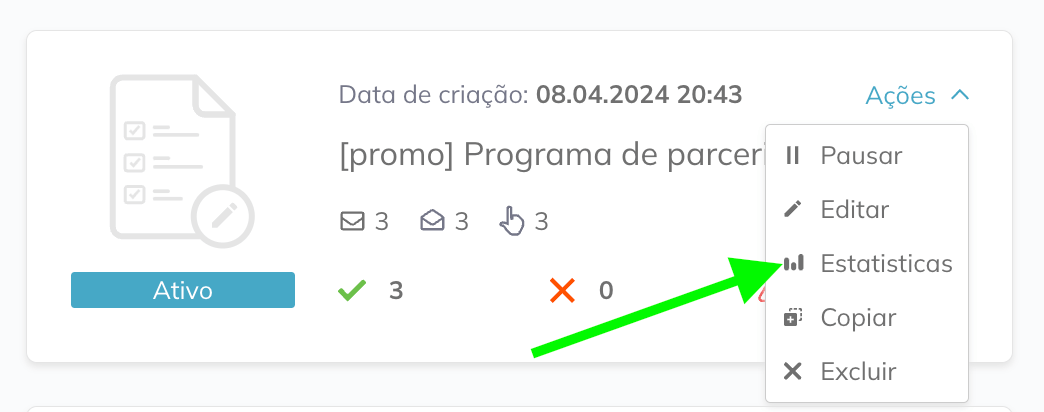
Você também pode visualizar as estatísticas detalhadas da automação clicando no nome da automação e, em seguida, clicando em Estatísticas no canto superior esquerdo no editor de automação.
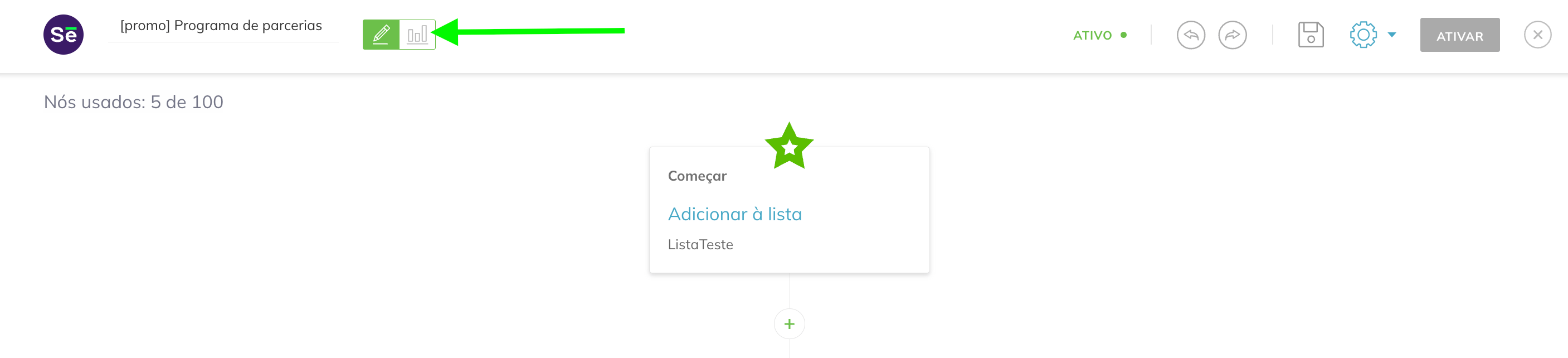
Em seguida, você acessará a página de estatísticas da versão atual da automação. Ícones entre os blocos mostram o número de inscritos (contatos) que passaram do bloco anterior para o próximo. E cada bloco mostra o número de contatos que estão atualmente nele.
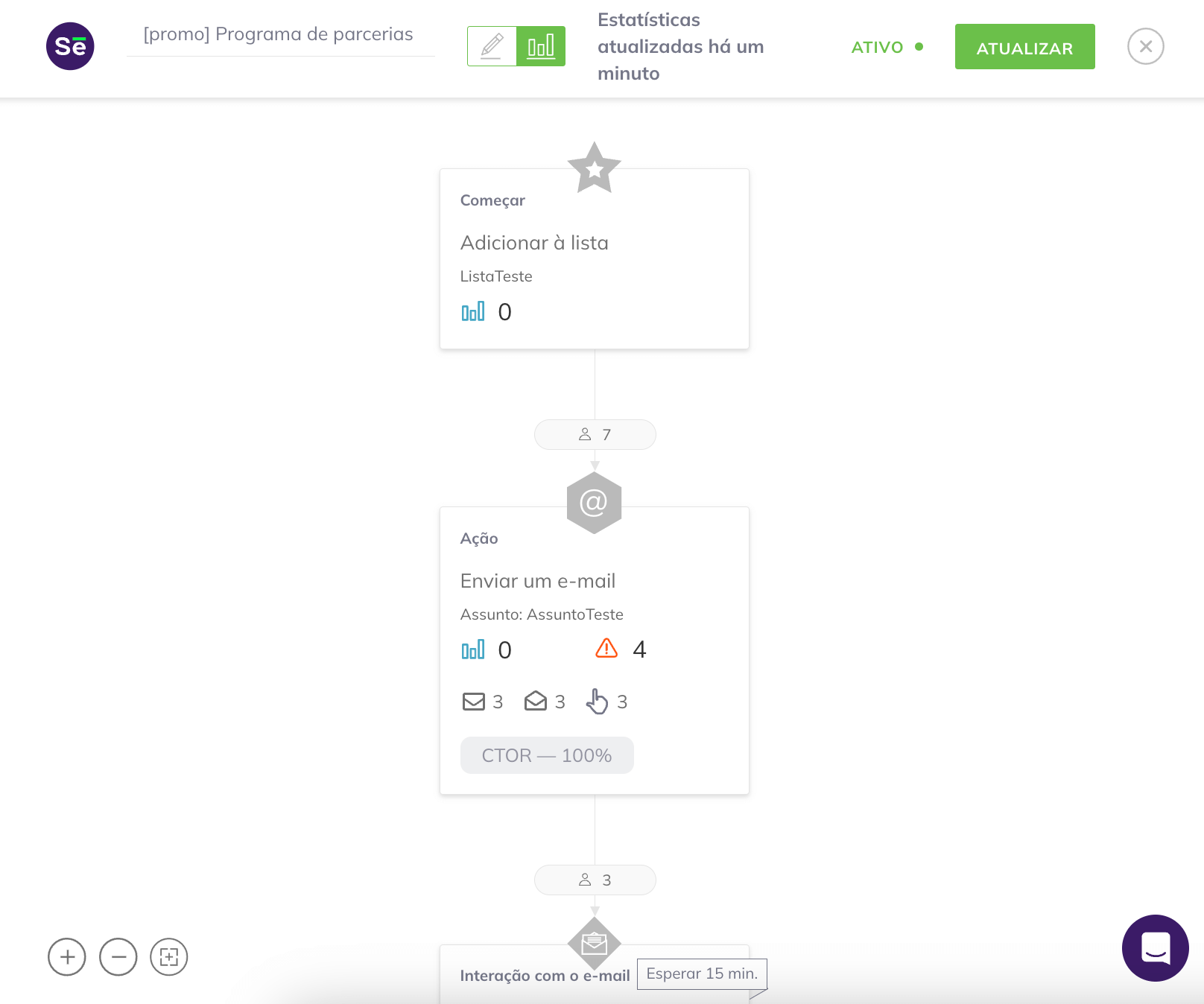
Visualizar o número total de contatos em cada resultado
Clique no número de contatos nos blocos de resultado com Sucesso ou Falha.
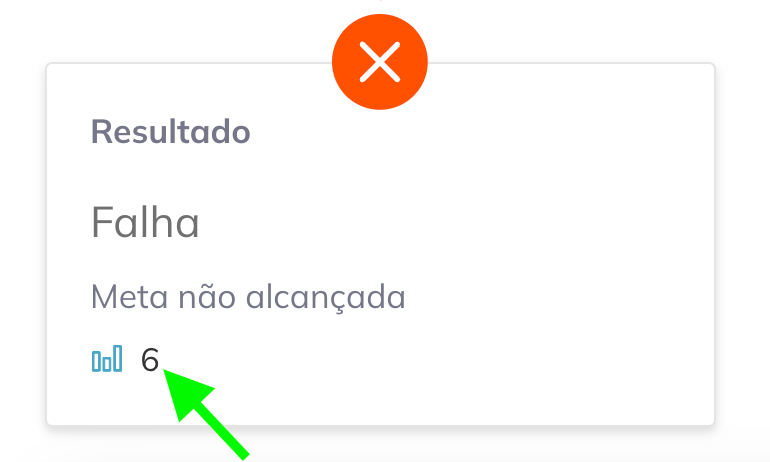
Você verá informações sobre os contatos neste bloco. Acima, estará o número de assinantes e, abaixo, você verá os endereços de e-mail dos assinantes e as datas e horas do evento (resultado de sucesso ou falha da automação). Lá, você também pode baixar a tabela CSV com os e-mails dos assinantes e outros dados.
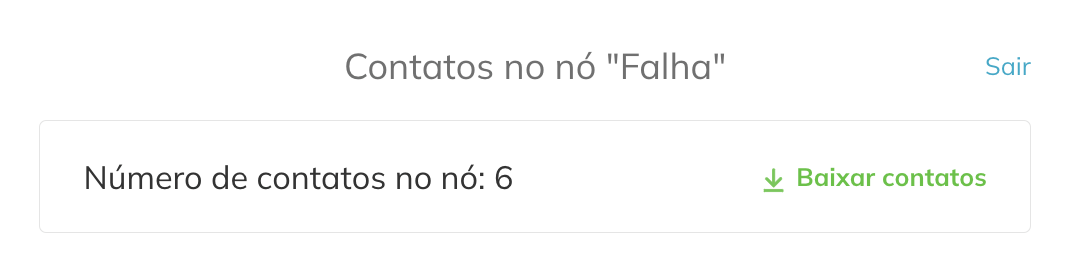
Se você vê caracteres ilegíveis ao visualizar a tabela com e-mails e dados dos assinantes, você provavelmente precisa alterar a codificação do arquivo.
Estatísticas nos blocos de enviar um e-mail
Nos blocos de Enviar um e-mail, além do número de contatos, você pode ver:
- O número de e-mails entregues.
- O número de e-mails abertos ou lidos.
- O número de links clicados no e-mail.
- Taxa de Cliques para Aberturas (CTOR) — a porcentagem de links clicados em relação ao número de aberturas.
Você pode visualizar as estatísticas em percentagens ou valores numéricos.
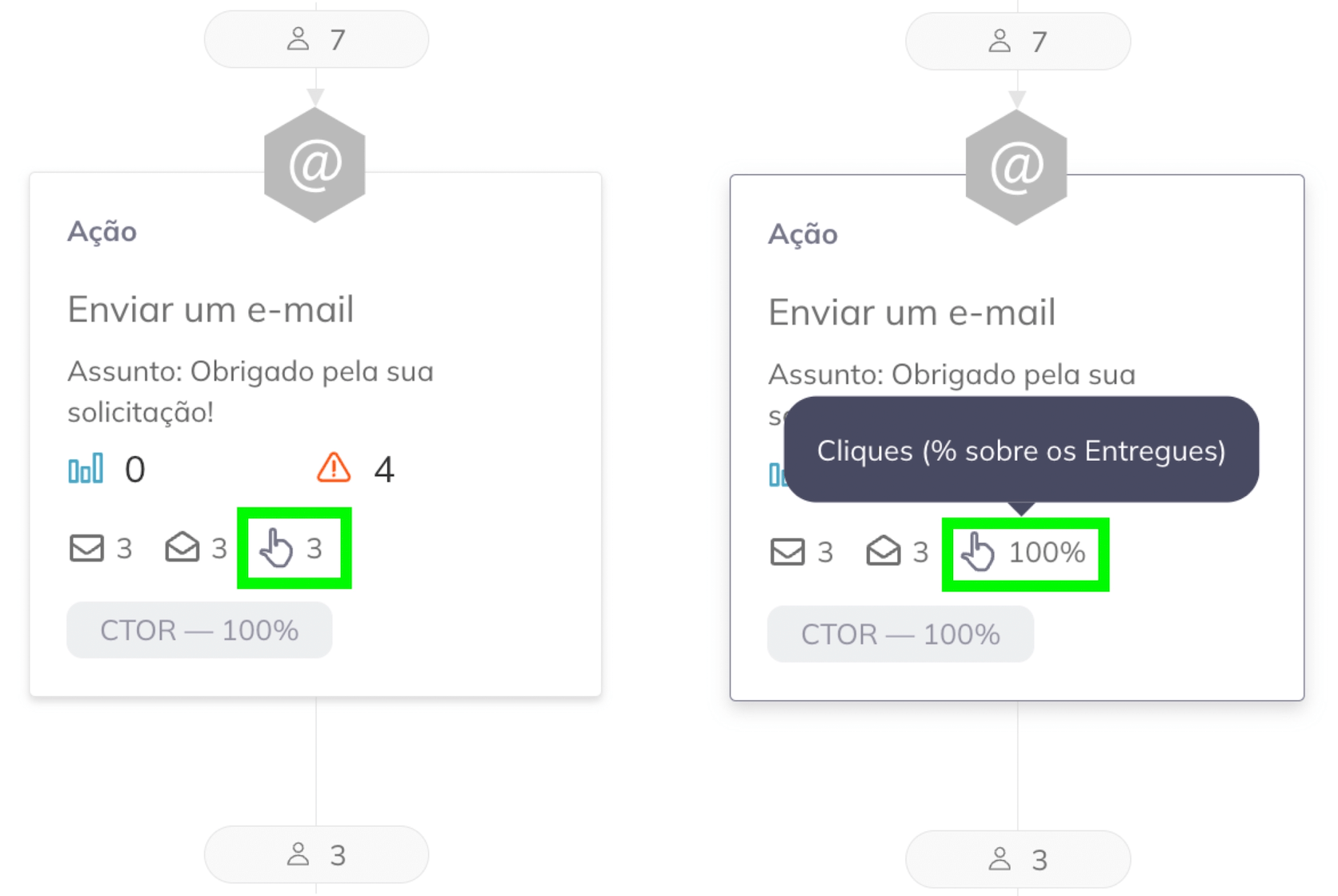
Visualizar as informações de erros
Para ver informações detalhadas de erros, clique no número de erros no bloco.
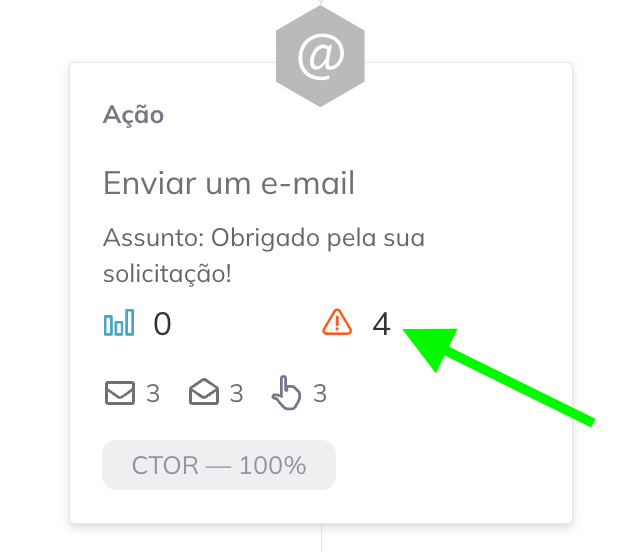
Você verá todos os endereços de e-mail dos assinantes que tiveram um erro. Mova o cursor sobre o símbolo (i) ao lado de cada e-mail para ver a causa do erro. Cada e-mail terá seu próprio erro exibido. Você também pode baixar o arquivo CSV com os endereços de e-mail e outros dados de erro.
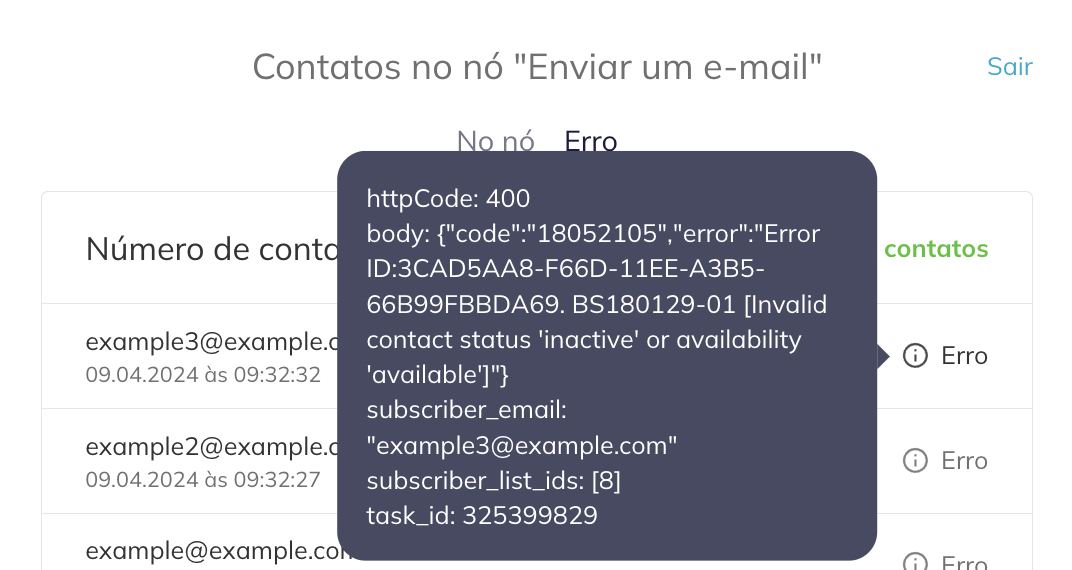
No exemplo atual, a causa do erro no bloco de Enviar um E-mail é "Contato cancelou a inscrição da lista" — o contato cancelou sua inscrição para receber e-mails.
Atualizando as estatísticas da automação
Você pode ver a hora em que a automação foi atualizada no canto superior direito.
As estatísticas de automação são atualizadas automaticamente a cada 3 horas. Para atualizar os dados na hora, clique em Atualizar no canto superior direito da tela.
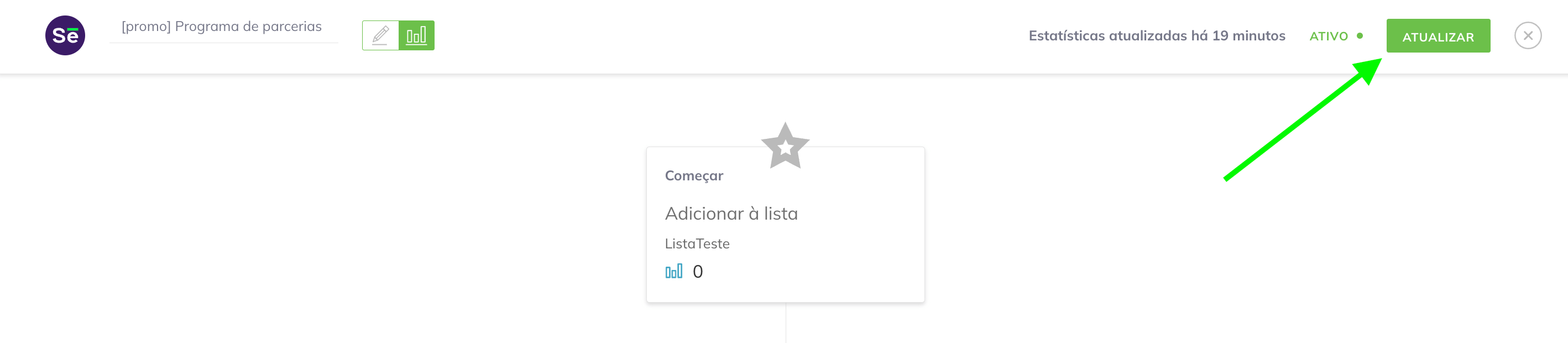
O que acontece com as estatísticas após editar a automação
Se um bloco de uma versão anterior da automação permanecer na nova versão da automação, as estatísticas desse bloco exibirão o número combinado de contatos nesse bloco da versão atual e todas as versões anteriores da automação.
Digamos que você tinha 10 contatos em um determinado bloco na primeira versão da automação. Se você editar a automação e deixar esse bloco como está na nova versão, as estatísticas para esse bloco exibirão 10 contatos (da versão anterior) mais o número de contatos que estão atualmente nesse bloco na versão mais recente da automação.
Saiba mais sobre os status e versões da automação.